Dayakan SSH di Ubuntu 18.04 Bionic Beaver Linux
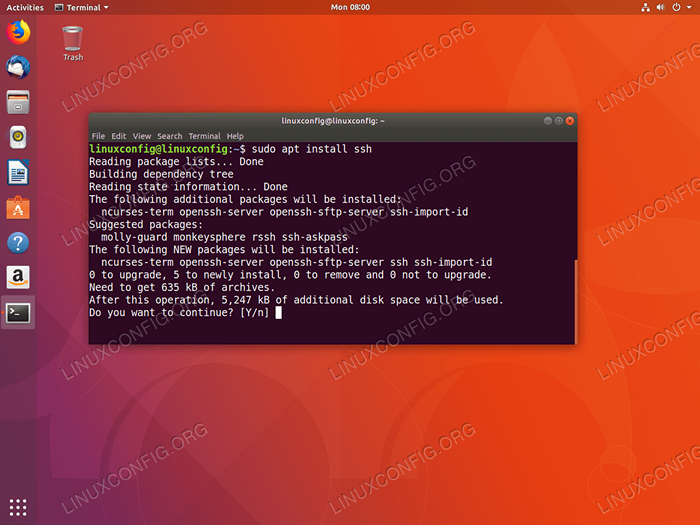
- 3162
- 424
- Clay Weber
Objektif
Panduan di bawah akan memberi anda maklumat mengenai cara membolehkan SSH di Ubuntu 18.04 Linux. SSH berdiri untuk shell selamat yang membolehkan sambungan log masuk jauh yang disulitkan antara klien dan pelayan melalui rangkaian tidak selamat.
Sistem operasi dan versi perisian
- Sistem operasi: - Ubuntu 18.04 Bionic Beaver
- Perisian: - OpenSSH 7.5 atau lebih tinggi
Keperluan
Akses istimewa ke sistem Ubuntu anda sebagai akar atau melalui sudo Perintah diperlukan.
Konvensyen
- # - Memerlukan arahan Linux yang diberikan untuk dilaksanakan dengan keistimewaan akar sama ada secara langsung sebagai pengguna root atau dengan menggunakan
sudoperintah - $ - Memerlukan arahan Linux yang diberikan sebagai pengguna yang tidak layak
Versi lain dalam tutorial ini
Ubuntu 20.04 (Focal Fossa)
Arahan
Dayakan SSH di Ubuntu
Untuk membolehkan SSH di Ubuntu Linux, kita perlu membuat pemasangan pakej SSH terlebih dahulu. Buka terminal dan masukkan arahan:
$ sudo apt pemasangan ssh
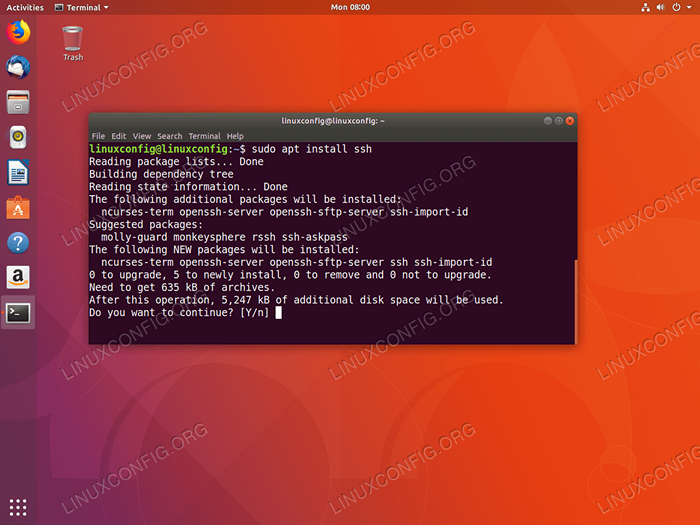 Untuk membolehkan SSH di Ubuntu, pasang pertama pakej SSH.
Untuk membolehkan SSH di Ubuntu, pasang pertama pakej SSH. Sahkan bahawa SSH Server sedang berjalan dan berjalan dengan melaksanakan arahan Bellow. Cari kata kunci Aktif: Aktif (berjalan). Tekan q Sekiranya anda perlu mendapatkan baris arahan anda kembali:
Status SSH Perkhidmatan $
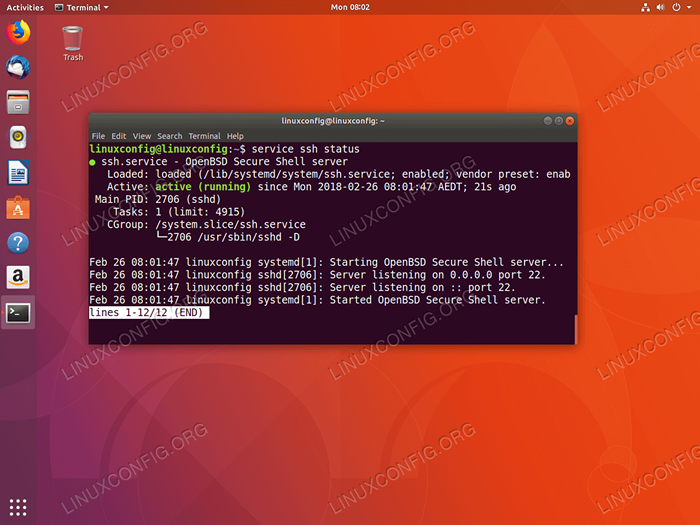 SSH kini diaktifkan dan mendengar di port 22.
SSH kini diaktifkan dan mendengar di port 22. Pada peringkat ini, anda sepatutnya dapat log masuk dari tuan rumah ini ke mana -mana pelayan Ubuntu yang diaktifkan SSH yang lain. Contohnya, untuk log masuk ke pelayan dengan nama hos Ubuntu-server sebagai pengguna Linuxconfig Masukkan:
$ ssh linuxconfig@ubuntu-server
Amaran:Secara lalai anda tidak akan dapat log masuk menggunakan sambungan jauh SSH sebagai akar pengguna. Ikuti panduan kami mengenai cara membenarkan log masuk akar ssh di Ubuntu Linux.
Dayakan/Lumpuhkan SSH di Ubuntu
Sekiranya anda perlu melumpuhkan SSH buat sementara waktu di hos ubuntu anda melaksanakan:
$ sudo perkhidmatan ssh berhenti
Untuk memulakan lagi berjalan:
$ sudo perkhidmatan ssh start
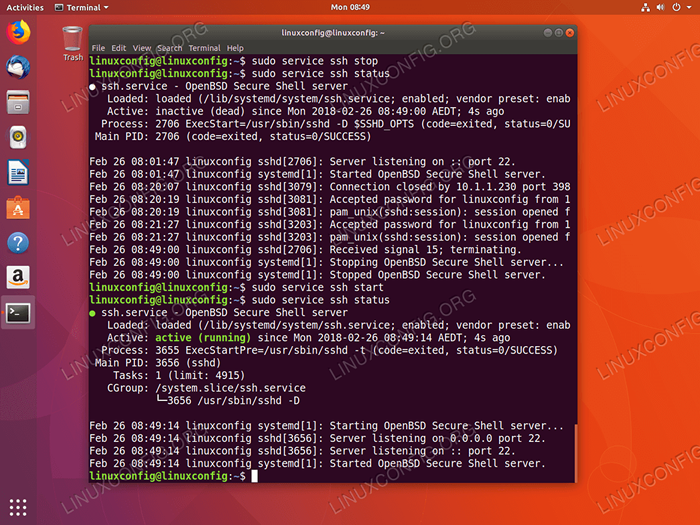 Memulakan dan Menghentikan Perkhidmatan SSH di Ubuntu 18.04
Memulakan dan Menghentikan Perkhidmatan SSH di Ubuntu 18.04 Untuk sepenuhnya melumpuhkan SSH selepas reboot melaksanakan:
$ sudo systemctl melumpuhkan ssh
Untuk membolehkan SSH sekali lagi pada arahan penggunaan hos Ubuntu anda:
$ sudo systemctl enable ssh
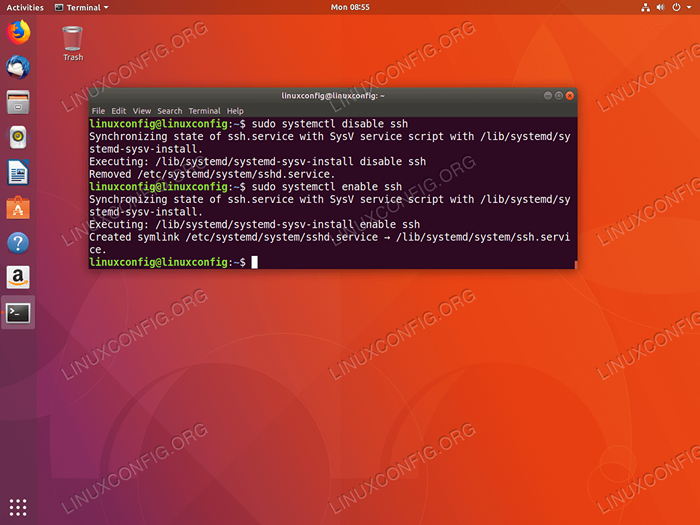 Lumpuhkan dan aktifkan SSH di Ubuntu 18.04
Lumpuhkan dan aktifkan SSH di Ubuntu 18.04 Tutorial Linux Berkaitan:
- Perkara yang hendak dipasang di Ubuntu 20.04
- Perkara yang perlu dilakukan setelah memasang ubuntu 20.04 Focal Fossa Linux
- Perkara yang perlu dilakukan setelah memasang Ubuntu 22.04 Jur -ubur Jammy ..
- Perkara yang perlu dipasang di Ubuntu 22.04
- Ubuntu 20.04 Trik dan Perkara yang Anda Tidak Tahu
- Ubuntu 20.04 Panduan
- Linux: Persediaan SSH
- Cara memanfaatkan sepenuhnya OpenSSH
- Fail Konfigurasi Linux: 30 teratas yang paling penting
- Ubuntu 22.04 Panduan
- « Cara memasang desktop kayu manis di ubuntu 18.04 Bionic Beaver Linux
- Cara Memasang Penyemak Imbas Tor di Ubuntu 18.04 Bionic Beaver Linux »

